Pendahuluan
Sebelum memulai bagaimana cara install Cisco Packet Tracer di Linux kalian perlu ketahui, Apa itu Cisco Packet Tracer ?. Cisco Packet Tracer adalah sebuah aplikasi yang dikembangkan dan di desain oleh perusahaan Cisco.
Dan aplikasi Cisco Packet Tracer sering dipakai oleh seorang Network Engineer dalam membangun struktur jaringan mulai dari yang simpel sampai ke kompleks.
Jadi protokol yang dibangun dan di desain menggunakan Cisco Packet Tracer itu hanya sebuah jaringan virtual, dan ini sangat membantu sekali bagi pelajar dan juga profesional Network Engineer untuk membuat topologi jaringan. Pada artikel ini kalian akan belajar bagaimana cara install Cisco Packet Tracer di Linux.
Cara Install Packet Tracer di Linux
Sebelum memulai cara install cisco packet tracer, kalian download terlebih dahulu software installer nya yang berada di link berikut ini.
Link : https://www.netacad.com/portal/resources/packet-tracer
Kalian download, dengan versi Ubuntu Desktop Version 8.2.x English seperti gambar dibawah ini.
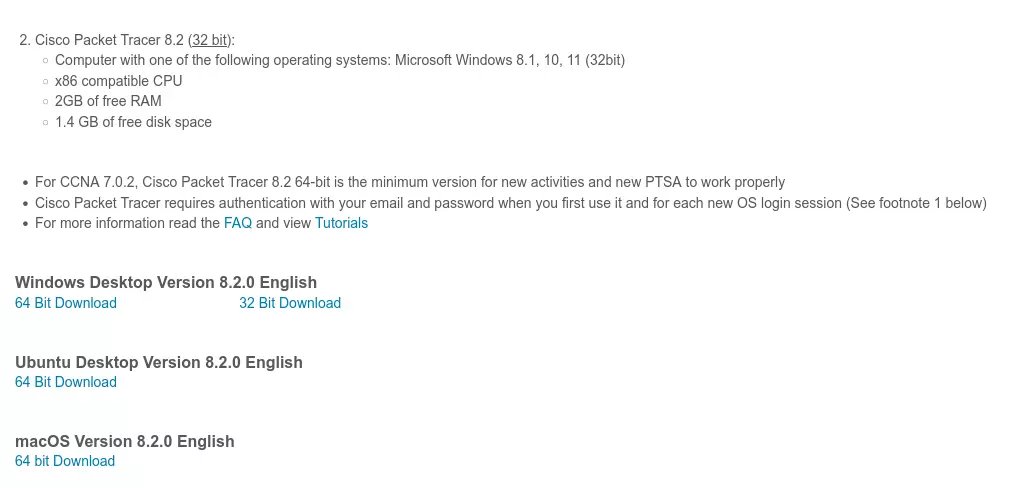
Setelah kalian download, kalian buka terminal dan buka direktori dimana tempat file installer .deb berada. Biasanya terletak pada /home/usernamekamu/Downloads/”disini”, jalankan dengan perintah dan ketik seperti dibawah ini.
#pindah ke direktori dimana tempat file installer berada
cd Downloads/
#jalankan perintah untuk menginstall nya
sudo dpkg -i CiscoPacketTracer_820_Ubuntu_64bit.deb Selanjutnya, kalian akan diberikan sebuah tampilan UI seperti gambar dibawah ini. Dan kalian hanya perlu klik Next saja untuk menyetujui Software License Agreement.
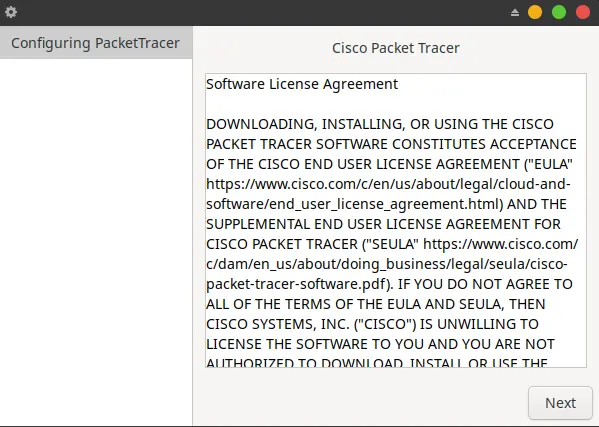
Setelah itu, kalian perlu menceklist form berikut untuk menyetujui EULA Terms. Setelah itu klik Next.
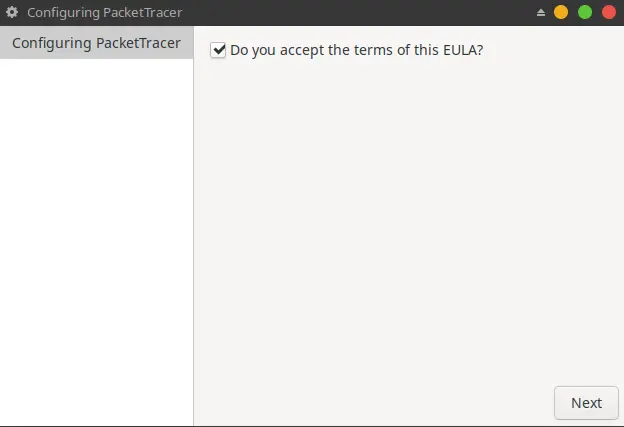
Ketika proses instalasi berlangsung terjadi error pada terminal seperti gambar dibawah ini.
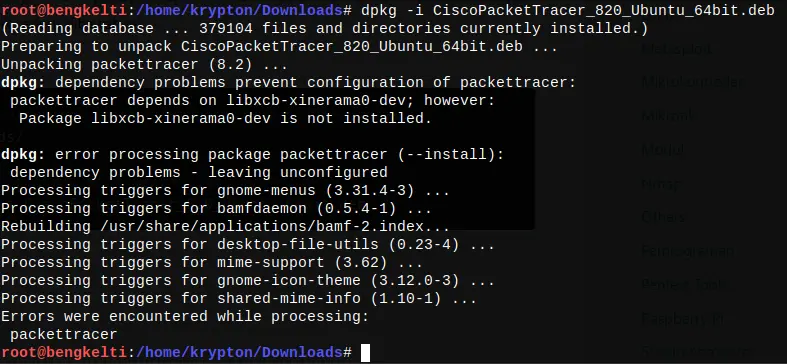
Seperti gambar diatas, error terjadi karena dependensi atau library yang dibutuhkan Cisco Packet Tracer belum terinstall. Sehingga untuk mengatasi permasalahan tersebut cukup dengan menjalankan perintah berikut ini.
sudo apt install -f Setelah menjalankan perintah tadi, maka error sudah bisa diatasi dan secara langsung Cisco Packet Tracer melakukan instalasi sampai 100% selesai.
Setelah proses yang dilalui dalam tutorial kali ini, saya mendapatkan masalah yaitu Cisco Packet Tracer tidak mau berjalan dan hanya muncul notifikasi “Starting Packet Tracer 8.2.x”. Setelah itu saya menemukan sebuah permasalahannya. yaitu pada bagian library atau dependensinya masih menggunakan versi lama jadi harus di upgrade ke repo atau sistem yang lebih baru.
Saya menggunakan perintah dibawah ini untuk mengidentifikasinya.
#pindah direktori
cd /opt/pt/bin
#mengecek dependensi PacketTracer
ldd PacketTracer Terdapat 3 dependensi yang belum terinstall pada sistem saya. Hasilnya seperti berikut ini

Solusi dari permasalahan tersebut kalian hanya perlu mengupgrade sistem linux kalian paling terbaru tanpa harus menginstall ulang sistem anda atau menggunakan cara manual yaitu dengan mendownload secara manual librari-librari yang dibutuhkan.
Saya memilih metode yang pertama yaitu mengupgrade sistem saya ke yang terbaru dan kebetulan saya masih menggunakan MX Linux 19.x.x versi rilis tahun 2019 jadi mau saya upgrade ke versi tahun 2022 yaitu MX Linux 21.2.x. Metode yang saya gunakan adalah resmi dari dokumentasi situs MX Linux :
Dokumentasi : https://mxlinux.org/wiki/upgrading-from-mx-19-to-mx-21-without-reinstalling/
Jika kalian tidak menggunakan MX Linux silahkan kalian cari sendiri bagaimana cara mengupgrade sistem linux kalian mulai dari Ubuntu, Debian, Linuxmint, Backbox Linux, Kali Linux .dll
Setelah saya melakukan upgrade sistem linux maka Cisco Packet Tracer sudah bisa dipakai dan dibuat untuk membuat topologi jaringan, seperti gambar dibawah ini.
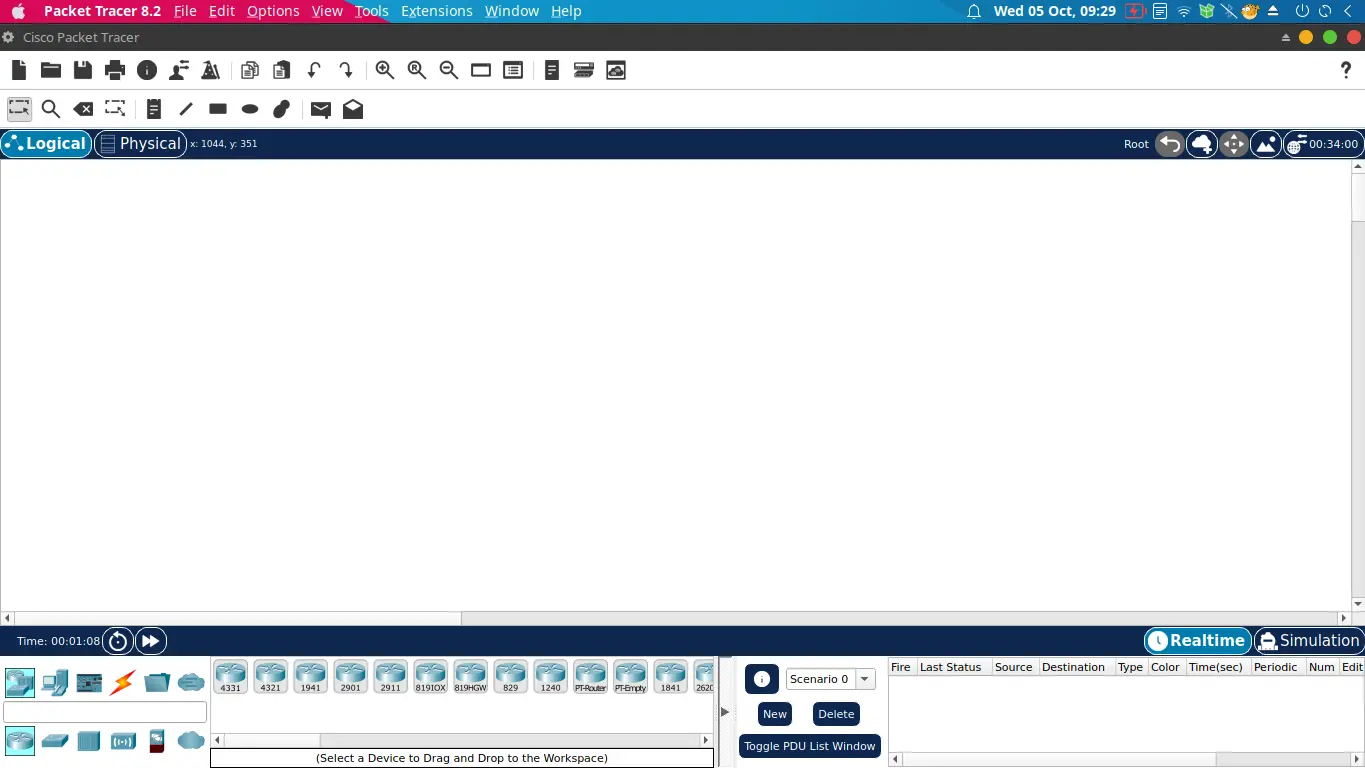
Sekian itu saja tutorial Install Cisco Packet Tracer Linux, jika ada tambahan bisa di chat kolom komentar. Terima Kasih
Artikel Lainnya :
- Cara Install NodeJS Linux Debian/Ubuntu/MX Distro
- Cara Install HD Sentinel Linux Edition (FREE)
- Cara Install Arduino Software IDE di Linux



0 Komentar